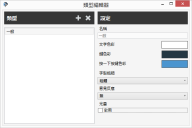
Style Editor 可以讓您變更按鍵的色彩和文字標籤的外觀。
若要存取 Style Editor,請瀏覽到檢視 > 樣式。或者,在編輯面板中選取按鍵後,按一下「按鍵詳細資料」面板中的樣式下拉式清單,並選取 Style Editor。
在這個對話方塊中,您可以變更下列按鍵樣式:
• 名稱。樣式的名稱出現在「按鍵詳細資料」面板的樣式選取器中。建立新樣式後,則無法編輯其名稱。
• 文字色彩。按鍵文字標籤的色彩。
• 按鍵色彩。按鍵在未按下狀態所呈現的色彩。
• 按下色彩。按鍵在按下時所呈現的色彩。
• 字型粗細。顯示正常粗細或粗體的按鍵標籤字型。
• 回饋。使用此樣式時,與按鍵有關的預先定義觸覺回饋或振動模式。您可以選擇短振動、長振動、兩次振動和三次振動。選取回饋類型並按下該按鍵時,裝置將按照選擇的模式振動。
• 發光。按下按鍵時套用發光或亮光效果。
若要將樣式套用於個別按鍵,請參閱按鍵詳細資料面板。若要建立鍵盤所有按鍵的預設樣式,請參閱編輯器面板。
本文章實用嗎?
本主題:
不正確
不完整
不是我期望的內容
其他